淘寶鞋子圖片用ps美化實例教程
時間:2024-02-25 06:45作者:下載吧人氣:27
當看著別人描述里邊有倒影的漂亮寶貝,干凈又整潔,我們要怎么做出這樣的效果呢?除了利用好的攝影設備外,其實我們只需利用PS簡單幾步,把普通的圖片做出純白背景的倒影效果。
雖然不太建議拍攝后大量的處理,但有些圖片由于拍攝限制拍攝效果差時,卻想要白色背景倒影效果怎么辦呢? 那就PS吧!淘寶鞋子照片處理美化倒影效果同樣給人眼前一亮,清晰明亮的效果。
先看看拍攝的原圖,圖像暗淡 淘巧好,好淘巧

制作后的效果

以下是制作的全過程
1.為了摳圖精準,先放大圖像
2.用多變套索工具沿著鞋邊扣出鞋子

淘寶鞋子照片處理美化教程

3.新建一個圖層,一般750像素(描述寬度)
4.把扣出的鞋移動到這個新圖層
5.編輯-變換-縮放(按住shift移動鼠標,可等比例縮放圖像大小),調整到適合大小。

6.圖像-調整-曲線,把圖像調整到合適的亮度

7.把圖層復制一層(trl+j)
8.點擊“編輯”-“變換”-垂直翻轉

9.把副本圖像調整到與鞋垂直對應的位置

(作為倒影的副本不能太清楚,我們調整它是不透明度)
10.右邊的圖層面板,調整不透明度

(接下來把倒影做成由近及遠漸淡的效果)
11.選著左邊“矩形選框”圖標,選取下圖所示區域

12.點擊“選著”-“羽化” ,羽化半徑值設置為35%-45%
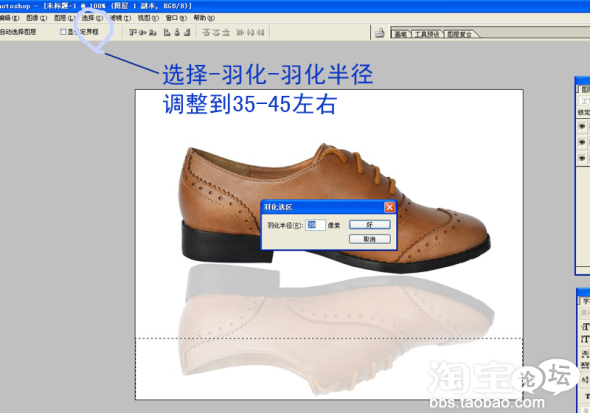
13.按鍵盤上”Delete"鍵3次效果如下圖

14.ctrl+d取消選取效果如下圖

15.點擊“圖層”-“拼合圖層”
覺得亮度不夠可做適當調整。
淘寶鞋子照片處理美化教程最終效果


網友評論